استمر في البحث عن طريقة آمنة وسهلة لذلك قم بتنزيل أو تحديث برنامج التشغيل الخاص بطابعة Brother MFC-9330CDW ؟ هذا البرنامج التعليمي هو بالضبط بالنسبة لك بعد ذلك.
للحفاظ على أداء طابعة Brother الخاص بك بشكل مثالي، من المهم دائمًا تحديث برامج التشغيل الخاصة بك، وهي المترجم لطابعة Brother وجهاز الكمبيوتر الخاص بك. وإلا، فقد تواجه مشكلات متعددة في الطابعة، مثل عدم الطباعة، أو أن مهام الطابعة عالقة في قائمة الانتظار.
كيفية تحديث برامج التشغيل Brother MFC-9330CDW
هناك طريقتان يمكنك من خلالهما تحديث برامج تشغيل Brother MFC-9330CDW:
الخيار 1 - يدويًا - ستحتاج إلى بعض مهارات الكمبيوتر والصبر لتحديث برامج التشغيل الخاصة بك بهذه الطريقة لأنك تحتاج إلى إلغاء تثبيت برنامج التشغيل أولاً والعثور على برنامج التشغيل الصحيح تمامًا عبر الإنترنت، ثم تنزيله وتثبيته خطوة بخطوة.
أو
الخيار 2 - تلقائيًا (مستحسن) – هذا هو الخيار الأسرع والأسهل. يتم كل ذلك ببضع نقرات بالماوس - وهو أمر سهل حتى لو كنت مبتدئًا في مجال الكمبيوتر.
الخيار 1: تنزيل برنامج التشغيل وتثبيته يدويًا
وفقًا لموقع Brother الرسمي، من الأفضل إلغاء تثبيت برنامج التشغيل الأقدم أولاً قبل أن نتوجه إلى الموقع الرسمي لتنزيل برنامج التشغيل الخاص بنا وتثبيته.
الخطوة 1: قم بإلغاء تثبيت برنامج تشغيل الطابعة
1) في لوحة المفاتيح، اضغط على شعار ويندوز مفتاح + ر في نفس الوقت ثم نسخ ولصق devmgmt.msc في مربع التشغيل وانقر فوق نعم لفتح إدارة الأجهزة.

2) انقر مرتين طوابير الطباعة أو الطابعات لتوسيع القائمة المنسدلة والعثور على طابعة Brother الخاصة بك.
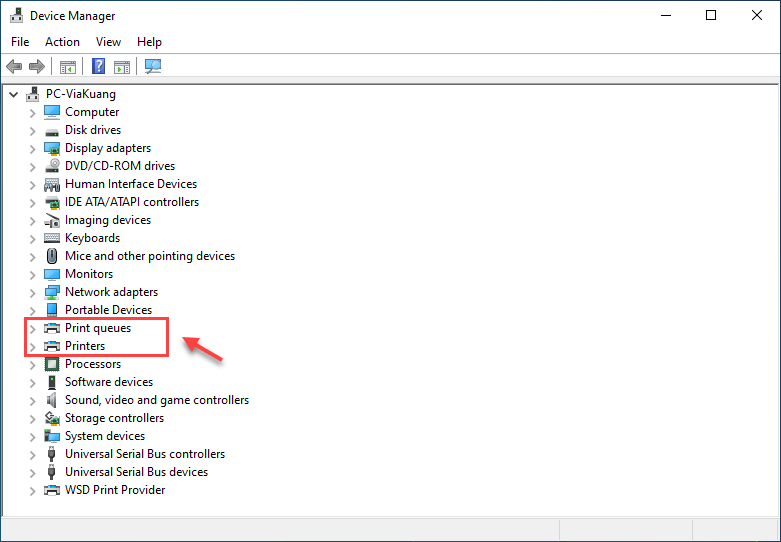
3) انقر بزر الماوس الأيمن الأخ MFC-9330CDW طابعة وحدد إلغاء تثبيت الجهاز .
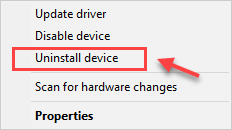
لقد انتهيت الآن من عملية إلغاء التثبيت، فلننتقل إلى الخطوة التالية.
الخطوة 2: قم بتنزيل برنامج التشغيل عبر الإنترنت
يستمر Brother في تحديث برامج التشغيل. للحصول عليها، عليك الذهاب إلى موقع Brother الرسمي للعثور على برنامج التشغيل الأحدث والصحيح.
1) انقر هنا لتنزيل برنامج تشغيل الطابعة Brother MFC-9330CDW من موقع Brother الرسمي، حدد برنامج التشغيل الخاص بك عائلة نظام التشغيل و إصدار نظام التشغيل (ويندوز 10، 64 بت، على سبيل المثال). ثم اضغط نعم .
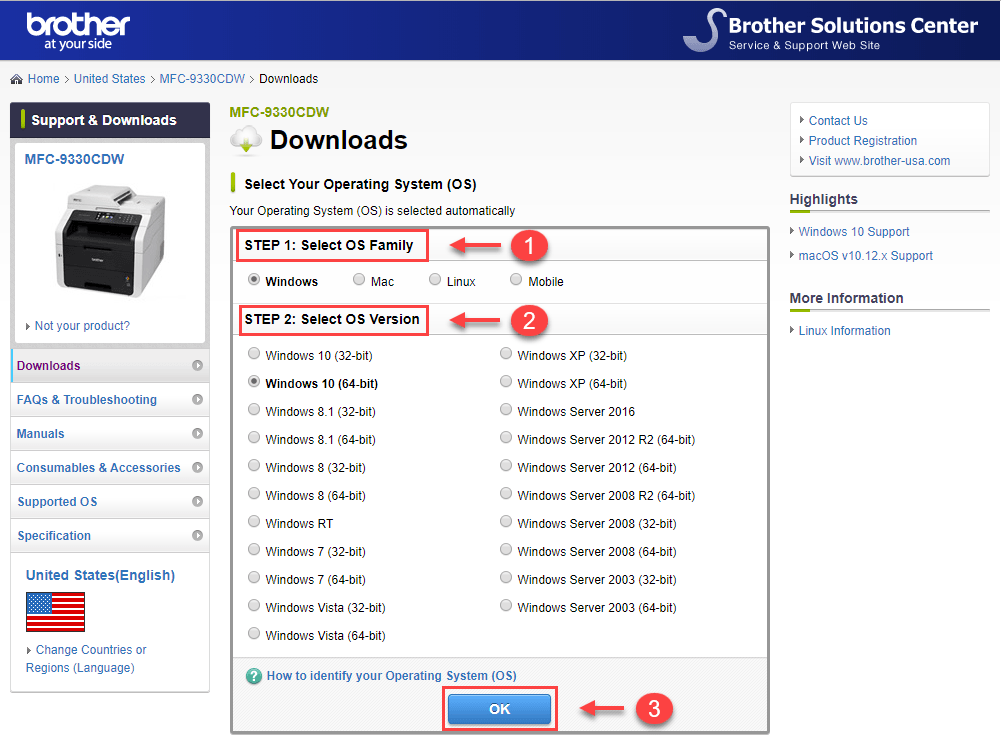
2) في النتيجة الأولى، انقر فوق حزمة برامج التشغيل والبرامج الكاملة (مستحسن) .
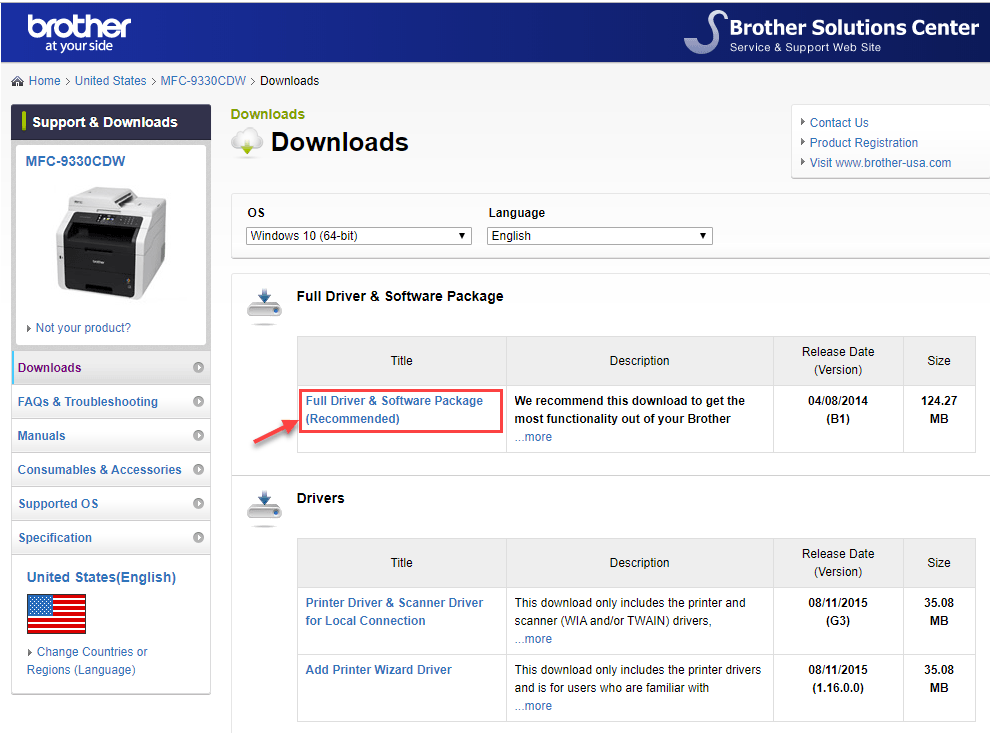
3) انقر وافق على اتفاقية ترخيص المستخدم النهائي وقم بالتنزيل .
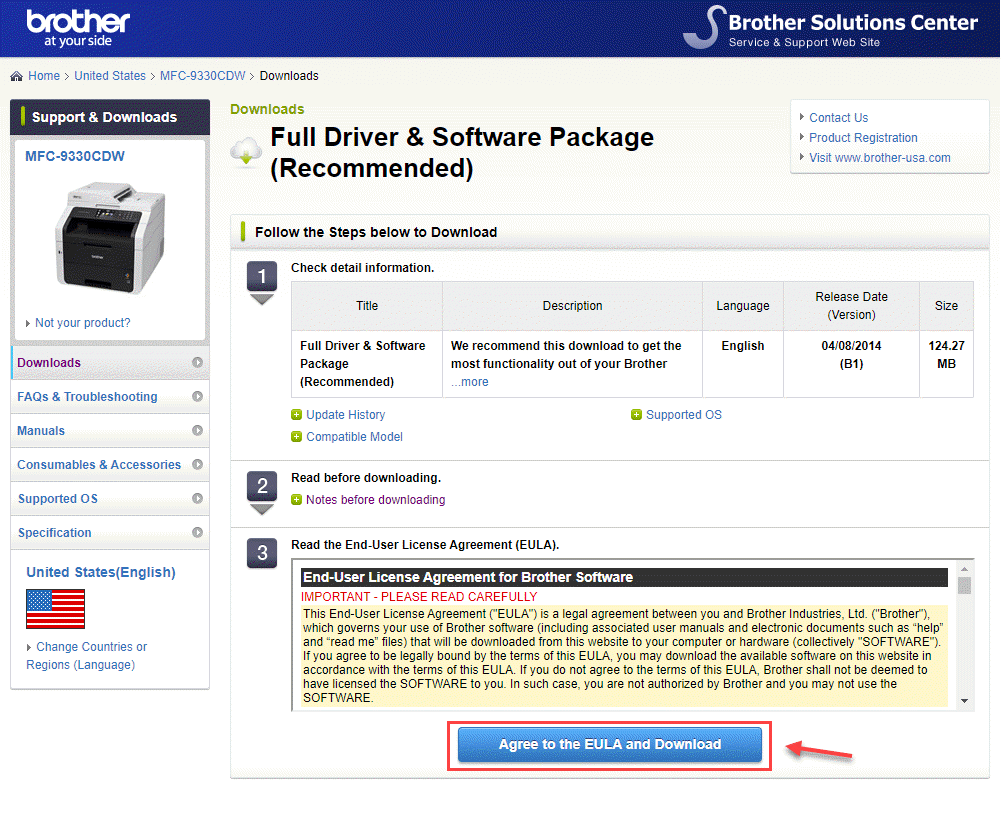
4) بمجرد تنزيل ملف برنامج التشغيل الصحيح لنظامك، انقر بزر الماوس الأيمن فوق الملف الذي تم تنزيله وحدد تشغيل كمسؤول . ثم اتبع التعليمات التي تظهر على الشاشة لتثبيت برنامج التشغيل.
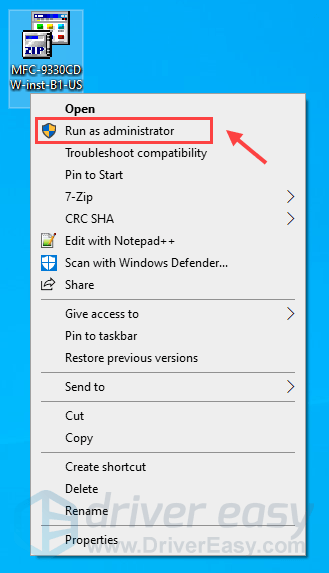
5) أعد تشغيل جهاز الكمبيوتر الخاص بك ليصبح ساري المفعول.
الخيار 2: تحديث برامج تشغيل Brother MFC-9330CDW تلقائيًا
إذا لم يكن لديك الوقت أو الصبر أو مهارات الكمبيوتر لتحديث برنامج التشغيل Brother MFC-9330CDW يدويًا، فيمكنك ذلك افعل ذلك تلقائيًا مع سهولة القيادة .
سوف يتعرف برنامج Driver Easy تلقائيًا على نظامك ويبحث عن برامج التشغيل الصحيحة له. لا تحتاج إلى معرفة النظام الذي يعمل به جهاز الكمبيوتر الخاص بك بالضبط، ولا تحتاج إلى المخاطرة بتنزيل برنامج التشغيل الخاطئ وتثبيته، ولا داعي للقلق بشأن ارتكاب خطأ عند التثبيت.
يمكنك تحديث برامج التشغيل الخاصة بك تلقائيًا باستخدام إما حر أو ال طليعة نسخة من برنامج التشغيل السهل. ولكن مع الإصدار Pro، يستغرق الأمر نقرتين فقط (وتحصل على دعم كامل و أ ضمان استعادة الأموال لمدة 30 يومًا ):
1) تحميل وتثبيت برنامج Driver Easy.
2) قم بتشغيل برنامج Driver Easy وانقر فوق إفحص الآن زر. سيقوم برنامج Driver Easy بعد ذلك بفحص جهاز الكمبيوتر الخاص بك والكشف عن أي مشكلة في برامج التشغيل.
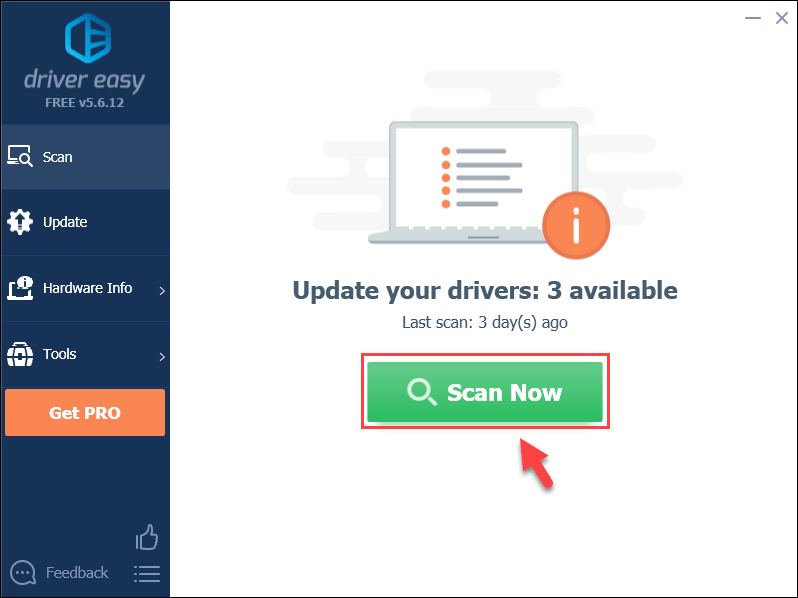
3) انقر تحديث الجميع لتنزيل الإصدار الصحيح من جميع برامج التشغيل المفقودة أو القديمة على نظامك وتثبيته تلقائيًا (وهذا يتطلب نسخة للمحترفين – ستتم مطالبتك بالترقية عند النقر فوق تحديث الكل).
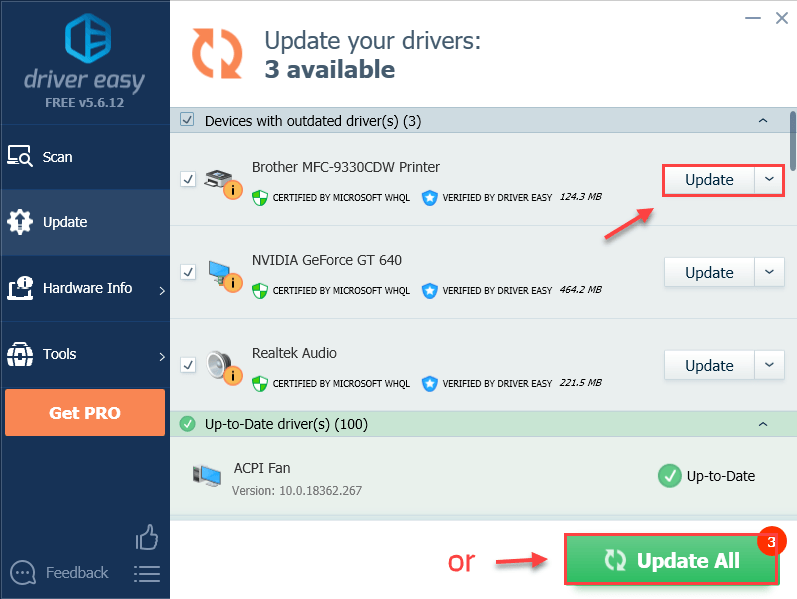
ملحوظة: يمكنك القيام بذلك مجانًا إذا أردت، ولكنه يدوي جزئيًا.
4) لا تنس إعادة تشغيل جهاز الكمبيوتر الخاص بك حتى تدخل التغييرات حيز التنفيذ.
إذا كنت بحاجة إلى المساعدة، يرجى الاتصال بفريق دعم Driver Easy على support@letmeknow.ch .ها أنت ذا - طريقتان سهلتان لتحديث برنامج التشغيل Brother MFC-9330CDW . نأمل أن تجد هذه المقالة مفيدة! إذا كان لديك أي أسئلة أو اقتراحات، فلا تتردد في ترك تعليق أدناه.
![[ستجد حلا] أعطال F1 2021 على جهاز الكمبيوتر | بسيط](https://letmeknow.ch/img/other/19/f1-2021-sturzt-ab-auf-pc-einfach.jpg)
![[ستجد حلا] لا يتعرف iTunes على iPhone على نظام التشغيل Windows 10](https://letmeknow.ch/img/program-issues/00/itunes-not-recognizing-iphone-windows-10.jpg)




